¿Quieres saber cómo dar un toque especial a tus mensajes en iMessage? ¿Qué tal si te enseñamos a poner en cursiva tus mensajes para que llamen aún más la atención? En este artículo te proporcionaremos un tutorial detallado para que puedas utilizar esta opción de manera fácil y sencilla. No pierdas la oportunidad de personalizar tu forma de comunicación en iMessage. ¡Sigue leyendo y aprende cómo hacerlo!
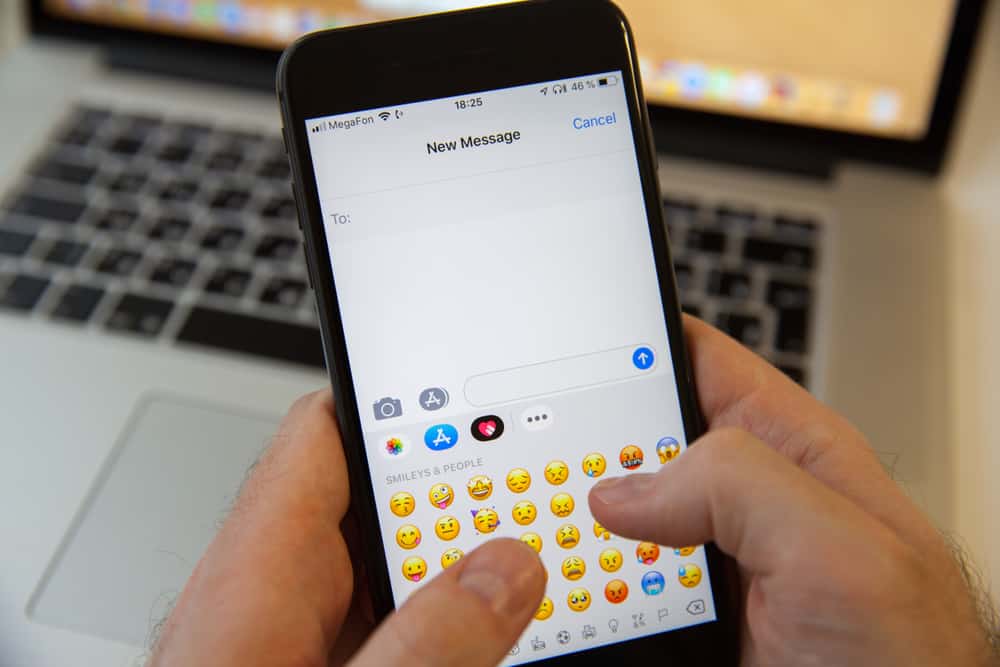
Al enviar un mensaje a alguien, es posible que desee enfatizar un punto determinado, y eso se hace mejor usando estilos de formato como agregar una cursiva a la palabra. De esa manera, se destacará y alguien podrá notar rápidamente la palabra en cursiva.
Diferentes aplicaciones de mensajería permiten a los usuarios poner palabras en cursiva, pero para iMessage, ese es un caso diferente.
Discutiremos si es posible poner en cursiva en iMessage.
Desafortunadamente, es imposible escribir en cursiva en iMessage. Apple aún debe agregar estilos de formato a iMessage, y su iMessage solo se puede compartir como texto sin formato.
Sin embargo, puede intentar pegar una palabra en cursiva y enviarla para ver si funciona para su caso. Para crear la palabra en cursiva, use otras aplicaciones como Notes o Mail que admitan estilos de formato. Ponga en cursiva la palabra que desea usar en iMessage, cópiela, péguela en iMessage y haga clic en el botón “enviar”.
Entenderemos si es posible poner palabras en cursiva en iMessage. A continuación, cubriremos otras opciones para poner en cursiva los textos en el iPhone y concluiremos con un truco que puede funcionar para poner en cursiva su iMessage.
¿Se puede poner en cursiva en el iPhone?
Muchas aplicaciones de escritura ofrecen diferentes estilos de formato, incluida la cursiva. Estos estilos de formato ayudan a enfatizar diferentes textos en una palabra determinada. Cuando desea enfatizar una palabra, enviarla en cursiva asegura que alguien pueda notarlo.
Como usuario de iPhone, probablemente se pregunte si es posible usar cursivas con diferentes aplicaciones.
Aquí está la cosa, iPhone permite usar cursiva para la mayoría de sus aplicaciones. Por ejemplo, las aplicaciones de Notas y Correo tienen estilos de formato que incluyen cursiva. Sin embargo, otras aplicaciones como iMessage no permiten formatear textos. No tienen esa característica.
Esta es la descripción general del uso de cursivas en tu iPhone.
- Abre tu aplicación o editor de texto.
- Toca y selecciona la palabra quieres poner en cursiva.
- Clickea en el “BIU” opción.
- Por último, haga clic en la opción de Itálicoy el texto resaltado se pondrá en cursiva.
Cómo poner en cursiva en iMessage
iMessage ofrece una forma conveniente de comunicarse con otros usuarios de Apple a través de Internet sin incurrir en cargos del operador. Todo lo que se requiere es una conexión a Internet estable, y su iMessage se enviará y entregará a la persona objetivo, siempre que esté en línea.
El desafío consiste en tratar de formatear el texto que está enviando. Desafortunadamente, Apple aún tiene que agregar diferentes formatos de estilo a la aplicación iMessage. Solo puede enviar texto sin formato, y aún no se han agregado funciones como la cursiva a la aplicación iMessage.
Bueno, esto es decepcionante ya que le impide enviar un mensaje formateado para agregar énfasis. Sin embargo, podemos intentar poner en cursiva una palabra usando otra aplicación, copiar y pegar la palabra en cursiva en nuestro iMessage y verificar si funciona.
Estamos utilizando la aplicación Mail para este caso.
- Abre tu iPhone y toca en el aplicación de correo desde tu lanzador.
- Escriba un texto aleatorio con fines de prueba.
- Haga clic en el texto y toque en el “Seleccionar” opción.
- Arrastre el cursor para resaltar la sección de destino de la palabra.
- Clickea en el “BIU” opción en la parte inferior de la ventana.
- Con su texto aún resaltado, haga clic en el “Itálico” opción.
- Su texto ahora está en cursiva con éxito. Copie todo el texto resaltándolo y haciendo clic en el “Copiar” botón. Con el texto copiado en su portapapeles, abre la aplicación iMessage en tu iPhone.
- Abrir un hilo de chat dónde probar si el truco funcionará.
- Pegar el texto copiado que contiene la sección en cursiva.
- Haga clic en el Botón de enviar para compartir el iMessage.
Con suerte, este truco funcionó para ayudarlo a compartir una palabra en cursiva en su aplicación iMessage. Si no funcionó, no hay otra forma de intentar usar cursiva en iMessage, ya que no se agregan funciones de cursiva a la aplicación iMessage.
Conclusión
Las cursivas ayudan a dar formato a los textos cuando se usa una aplicación de mensajería o un editor de texto.
Desafortunadamente, iMessage no tiene estilos de formato y no ofrece espacio para usar cursiva.
Sin embargo, puede crear una palabra en cursiva usando otra aplicación y copiar y pegar la palabra en cursiva para ver si funciona.
